Як встановити драйвер відеокарти ATI Інсталяція драйверів через AMD Radeon Software Adrenalin Edition Графічний драйвер не встановлений або працює неправильно
Ситуації з неможливістю встановлення драйвера на відеокарту трапляються дуже часто. Такі проблеми завжди вимагають негайного вирішення, оскільки без драйвера замість відеокарти ми маємо просто трохи дорогих залізниць.
Причин того, чому програмне забезпечення відмовляється встановлюватися, досить багато. Розберемо основні.

NVIDIA
Програмне забезпечення «зелених», при всій простоті використання («встановив і користуйся»), може бути досить чутливим до різних системних факторів, таких як помилки, конфлікти, некоректна установка або деінсталяція попередніх редакцій або додаткового софту.
AMD
Головна проблема при встановленні драйверів від «червоних» – наявність старого програмного забезпечення. Саме з цієї причини AMD може відмовитися встановлюватися в систему. Вихід простий: перед інсталяцією нового софту необхідно повністю видалити старий. Найпростіше це зробити за допомогою офіційної програми AMD Clean Uninstall.

Зверніть увагу, що ця дія повністю видалить із системи компоненти AMD, тобто не тільки програму для дисплея, але й інше програмне забезпечення. Якщо ви користуєтеся платформою від Intel, то спосіб вам підходить. Якщо Ваша система побудована на базі AMD, то краще скористатися іншою програмою під назвою Display Driver Uninstaller. Як користуватися цим софтом, можна прочитати у .
Intel
Проблеми із встановленням драйверів на вбудовану графіку від Intel зустрічаються досить рідко і в основному мають комплексний характер, тобто є наслідком некоректної інсталяції іншого програмного забезпечення, зокрема для чіпсету. Таке найчастіше зустрічається під час оновлення софту на ноутбуках, про що ми поговоримо нижче.
Ноутбуки
У цьому розділі поговоримо про порядок встановлення драйверів на ноутбук, тому що саме тут криється «корінь зла». Головною помилкою під час вирішення проблем із програмним забезпеченням ноутів є «перебирання», тобто спроби встановити різне ПЗ, якщо «це не запрацювало». Саме такі поради можна отримати на деяких форумах: «а це ставив?», «ось цей ще спробуй». Результатом таких дій у більшості випадків стає втрата часу та синій екран смерті.
Розберемо окремий випадок з лептопом Lenovo, на якому встановлена відеокарта AMD та вбудоване графічне ядро Intel.
Як вже було сказано вище, необхідно дотримуватися черговості інсталяції ПЗ.
- Насамперед встановлюємо драйвер для набору мікросхем материнської плати (чіпсета).
- Потім ставимо програмне забезпечення для інтегрованої графіки Intel.
- Встановлюється драйвер для дискретної відеокарти.
Отже, почнемо.
- Переходимо на офіційний сайт Лєнова, знаходимо посилання «Драйвери»у меню «Підтримка та гарантія».

- На наступній сторінці вводимо модель нашого ноуту та натискаємо ENTER.

- Далі необхідно перейти за посиланням «Драйвери та програмне забезпечення».

- Прокручуємо сторінку вниз і знаходимо блок з назвою «Чіпсет». Відкриваємо список та знаходимо драйвер для нашої операційної системи.

- Натискаємо на значок ока навпроти назви ПЗ, а потім тиснемо на посилання «Завантажити».

- Так само скачуємо програмне забезпечення для вбудованого відеоядра Intel. Знаходиться воно у блоці «Дисплей та відеокарти».

- Тепер встановлюємо по черзі драйвер для чіпсету, а потім інтегрованого графічного ядра. Після кожної установки обов'язково слід перезавантаження.
- Завершальним кроком буде встановлення програмного забезпечення для дискретної відеокарти. Тут вже можна скористатися програмним забезпеченням, завантаженим вручну з офіційного сайту AMD або NVIDIA.
Windows 10
Бажання розробників Microsoft автоматизувати все і часто призводить до деяких незручностей. Наприклад, у десятці передбачено оновлення драйверів відеокарти через стандартний центр оновлень Windows. Спроби встановити програмне забезпечення вручну можуть призводити до помилок, аж до неможливості інсталяції. Оскільки драйвер - це набір системних файлів, то ОС таким чином "захищає" нас від неправильного з її погляду софту.
Вихід тут один: вручну перевірити наявність оновлень та встановити драйвер.
Як бачите, нічого страшного в установці драйверів немає, головне дотримуватися нескладних правил і систематизувати дії.
Здрастуйте, шановні читачі!
Поставив я вчора нову операційну систему. Як і завжди, приступив до встановлення необхідного програмного забезпечення. І проблема закралася у питанні встановлення програмного забезпечення для відеокарти. Я довго не міг його знайти, а коли таки натрапив для нього, він взагалі опинився під іншу версію ОС. Тому я вирішив сьогодні написати статтю про те, як знайти та інсталювати графічний драйвер amd для windows 10.
Навіщо потрібний драйвер?
У ноутбуках, нетбуках, стаціонарних комп'ютерах та майже в будь-якому гаджеті з операційною системою є певний набір драйверів. Вони допомагають ОС визначати, навіщо той чи інший пристрій. Наприклад, на ноутбуці Lenovo стоїть окрема звукова плата. Якщо не буде дров, то музику в динаміках ви не почуєте. Те саме з видюхами, якщо на неї не буде певного софту, для вашої операційної системи.
Особливо це стосується сучасних ігор, які є дуже вимогливими до комп'ютерів у плані графіки.
Сам монітор працюватиме, але гра не запуститься, вона просто не визначить девайс, отже, вона не зможе налаштувати дозвіл і шейдери. Не важливо яка у вас система 32 біта або 64 bit, навіть якщо у вас операційна система на ядрі ЮНІКС, то вам все одно знадобляться драйвера.
Де качати програмне забезпечення?
Маючи вхід у глобальну мережу, ви завжди зможете скачати безкоштовно потрібні програми. Завантажувати драйвера потрібно з сайтів виробників ваших девайсів. Наприклад, якщо у вас видюха від АМД, то вам сюди. Натисніть на вкладку, яка показана на малюнку нижче.

Потім у вас буде дві таблички.

Ліва дозволить вам завантажити софтинку, яка сама визначить вашу карту в комп'ютері та підбере під неї драйвер. Буває, що такий варіант не прокочує. Наприклад, АМД перестали надавати підтримку певним девайсам свого виробництва, отже, і дрова зі свого сервера вони також видалили. Якщо програма не працює, або просто не впоралася, вам доведеться вбити всі дані своєї відеокарти вручну в праву табличку. Пошук вручну займе деякий час, але і результат буде набагато кращим.
Те саме стосується й інших виробників. Наприклад, офіційний сайт HP. Вам потрібно натиснути кнопку підтримки.

А потім натиснути сюди.


Альтернативні способи пошуку ПЗ
У вас може виникнути проблема пошуку дров на офіційних майданчиках виробників. Тому я порекомендую вам кілька програм, які допоможуть вам вирішити проблему. Драйвер бустер – яскравий представник такого програмного забезпечення. Завантажити можете звідси. Софтинка має приємний інтерфейс, легко зрозуміти, як керувати нею. Є російська мова.
А найголовніше, вона безкоштовна.
Просто качаєте її, встановлюєте, потім скануєте свій ноутбук. Далі вона сама покаже, які програми потрібні вашій машині, включаючи корисні утиліти. Без інтернету драйвер бустер не працює.

Драйвер Пак Солюшен також підійде. Остання версія лежить тут. Вона може працювати як в онлайн режимі, так і в автономному режимі. Більше того, у ній є одна корисна фішка. Ви можете завантажити величезний архів для цієї програми, і тоді вам більше не доведеться шукати драйвера для будь-якого ПК. Вам навіть не потрібний буде інтернет.
Коли я випробував її на своїй машині, мені кинулася в очі фішка з додатковим програмним забезпеченням. Тобто, крім дров, вам запропонують встановити месенджери, браузери, графічні бібліотеки, антивіруси і навіть софт для чищення реєстру.

Процес встановлення

І так спеціально для вас я опишу повний процес установки для карток від АМД Радеон, заходьте ось сюди. Зверніть увагу на цю інформацію.

Ви повинні знайти у списку карту. Якщо її немає, дивіться нижче. Качаєте софт і просто його запускаєте. Відкриється інтерфейс ПЗ, якщо у вас російська версія, то вам буде простіше...

Просто ставте галочки та натискайте Aply. Інсталятор все зробить сам, в кінці всіх операцій ваша машина буде перезавантажена. У треї з'явиться новий значок (каталіст контрол центр), через нього ви тепер налаштовуватимете графіку, працювати зі своєю відеокартою.
Якщо в процесі встановлення виникає помилка, то, швидше за все, версія установника не підходить під вашу машину. Завантажуйте дистрибутиви раніше випуску. Таке трапляється через впуск нових операційних систем. Просто несумісні драйвера призводять до конфлікту.
Ручний пошук

Ви можете не завантажувати дрова на офіційному сайті, а спробувати знайти цілі збирання саме під вашу модель ноута. Просто скачайте її через торрент.
Зазначу, що у збірках бувають не лише драйвера, а й найпотрібніші програми. Плюс до всього, вони протестовані користувачами.
Якщо ви знайдете таке збирання, вважайте, що вам дуже пощастило. Не забувайте читати коментарі в роздачах, там можна знайти цінну інформацію, наприклад про биті файли та інше.
Часто такі архіви запаковуються в образи диска із розширенням ISO. Щоб їх відкрити вам знадобиться маленька програма, яку можете завантажити ось тут. Просто встановлюйте її, а далі вона сама просканує ваш вінчестер щодо потрібних файлів. Тепер можна відкривати будь-які образи дисків.
Висновок
На цьому я закінчу цю статтю. Я розповів вам, як і за допомогою якихось способів, ви можете встановити драйвера для вашої карти від AMD. Усі вони працюють і з девайсами з інших виробників. До речі, знайшов вам корисне відео.
Виконуйте все звіряючись з моїми інструкціями і тоді досягнете бажаного результату. Діліться статтею з друзями у соціальних мережах, їм також буде корисно знати, як правильно встановлювати потрібне програмне забезпечення. Підписуйтесь на мій блог, щоб знати випуск нових статей! До побачення, мої шановні читачі!
Привіт, друзі! У сьогоднішній статті ми з вами розберемося, чому в деяких випадках після перевстановлення операційної системине встановлюються драйвера на відеокарту. Це питання дуже цікаве і часто задається в коментарях на нашому з Вами сайті "мовляв, перевстановили операційну систему, а драйвер на відеокарту встановити не можемо (напевно вона зламалася)". Найчастіше це стосується ноутбуків з графікою Intel + ATI, що перемикається. Встановити драйвера ми в основному не можемо на відеокарти AMD Radeon HD 6xxxM series і Radeon HD 7xxxM series, але якщо у вас відеокарта NVIDIA, то сказане нижче так само відноситься і до вас.Щоб краще зрозуміти суть проблеми, опублікуємо один лист від нашого читача.
- Привіт remontcompa! Питання таке. Ноутбук Lenovo G770, перевстановив операційну систему Windows 7, установка пройшла вдало, потім увійшов до Диспетчера пристроїв і зрозумів, що доведеться повозитися з драйверами. Усі драйвери скачав на офіційному сайті http://www.lenovo.com/ru/ua/ , драйвера успішно встановилися окрім драйвера на відеокарту. Як видно на скрішноті, у мене на ноутбуці дві відеокарти,
це так звана переключається графіка Intel + ATI, тобто вбудована відеокарта від Intel (Intel HD Graphics) і дискретна AMD Radeon HD 6700M.
Іншими словами, мій ноутбук підтримує функцію перемикання відеокарт. З додатками, що не потребують великої потужності, працює енергозберігаючий графічний процесор Intel, а з іграми та іншими енерговитратними програмами працює високопродуктивний графічний процесор AMD Radeon HD 6700M.
Встановлюю драйвер за вашою статтею, завантажую утиліту автоматичної установки драйверів AMD Driver Autodetect, але на самому початку інсталяції драйвера виходить ось ця помилка.
Не вдається завантажити програму AMD Catalyst Mobility через її несумісність з апаратним або програмним забезпеченням на вашому комп'ютері.
Версія графічного адаптера комп'ютера не підтримується. Зверніться до виробника ноутбука щодо оновлення драйвера графічного адаптера..

За вашою статтею скачав драйвер на відеокарту вручну, але при його встановленні теж виходить ця помилка.
Чому не встановлюються драйвери на відеокарту і що робити в цій ситуації, операційна система Windows 7 ліцензійна?
Не встановлюються драйвера на відеокарту
Буквально вчора один мій знайомий приніс мені на роботу майже такий самий ноутбук і відразу запитав: «Слухай дядечко, чому драйвера на відеокарту не встановлюються, адже на всі комплектуючі драйвера встали, а на відеокарту AMD Radeon немає, кілька разів вінду встановлював, драйвера вже звідки тільки не скачував, коротше виручай ».Виручимо мого друга, а заразом навчимося справлятися з цією поширеною помилкою. Таку помилку Не вдається завантажити програму AMD Catalyst Mobility через її несумісність з апаратним або програмним забезпеченням на вашому комп'ютеріВи можете отримати при встановленні драйвера на відеокарту AMD Radeon і не важливо ноутбук у вас або простий стаціонарний комп'ютер. Вся справа тут ось у чому. ж самий Lenovo.
" Рекомендується спочатку встановлювати драйвер набору мікросхем, потім драйвери інших внутрішніх пристроїв, таких як Ethernet-адаптер, аудіопристрій, відеоадаптер, і, нарешті, драйвери зовнішніх пристроїв."

Ось і весь секрет. Деякі читачі можуть запитати – А що це за такі "Набори мікросхем?" Це друзі, не що інше як драйвера на чіпсет материнської плати, а це базовий драйвер, якщо його не встановити в першу чергу, драйвера на інші комплектуючі ноутбука можуть просто не встановитися (як у нашому випадку) або встановляться, але ці пристрої будуть працювати не завжди добре і надійно, наприклад, періодично пропадатиме звук або він буде тихим, а пристрої підключені до USB-портів не завжди будуть визначатися і так далі.
Не раз я чув неправильну думку навіть досвідчених користувачів, що "драйвера на матір є в самій вінді" є тобто вони є, але наскільки древні вони, ці драйвера?
- Примітка: найсвіжіший драйвер на чіпсет материнської плати можна, у нашому випадку Intel. Ще Вам знадобляться наші статті на цю тему.
У нашому випадку, перш за все встановимо драйвер на чіпсет материнської плати, другою справою встановимо драйвер для вбудованої графічної карти Intel HD Graphics, а вже потім встановимо драйвер на відеокарту AMD Radeon HD 6700M.
Ноутбук у нас Lenovo G770, отже йдемо на сайт http://www.lenovo.com/ru/ru/. Вибираємо Підтримка та драйвери.

Драйвери та програмне забезпечення,

Вводимо G770 і тиснемо на клавіатурі Enter,

відкривається сторінка із драйверами. Насамперед натискаємо лівою мишею на пункті Набір мікросхем

і розкриваємо його. Intel Chipset driver for Windows 7 (32-bit, 64-bit) – Lenovo G770 це і є драйвер на чіпсет нашої материнської плати. Натисніть файли.

Завантажити зараз. Завантажуємо драйвер та запускаємо установку.


Після закінчення встановлення розкриваємо пункт Display and Video Graphics, вибираємо Intel Onboard Graphics Driver for Windows 7 (64-bit) - Lenovo G770 Notebook (це і є драйвера для вбудованої відеокарти від Intel (Intel HD Graphics) для нашої операційної системи Windows 7 (64) -bit).

Завантажити зараз. Встановлюємо драйвер на вбудовану графіку.


І ось тільки тепер друзі, ми дісталися драйвера на нашу відеокарту AMD Radeon HD 6700M. Тут ми можемо йти двома шляхами. По-перше, завантажити драйвер тут, вибираємо AMD Video Driver for Windows 7 (32-bit, 64-bit) - Lenovo G770, натисніть для файлів.

AMD Video Driver Завантажити зараз.


Завантажуємо та встановлюємо драйвер на нашу відеокарту AMD Radeon HD 6700M. Жодних помилок. Драйвер встановлено.

По-друге, можна буде сходити на сайт нашої відеокарти ATI:
І скачати автоматичний інсталятор драйвера AMD Driver Autodetect. Технологія автоматичного пошуку драйверів від AMD визначає Вашу відеокарту та операційну систему і за наявності нового драйвера потрібно натиснути лише одну кнопку AMD Driver Autodetect і одразу розпочнеться завантаження драйвера та процес його встановлення.

Але часто з його допомогою не вдається встановити новий драйвер на вашу відеокарту і ми отримаємо помилку "Не вдається завантажити програму AMD Catalyst Mobility" Чому? Друзі, я багато разів намагався в цьому розібратися, але потім помітив, що на одних і тих же ноутбуках цей AMD Driver Autodetect то запускається то ні, швидше за все, помилка криється в ньому самому.
Зате завжди вдасться встановити драйвер на відеокарту завантаживши його вручну, детально про це написано в нашій статті "Як встановити драйвер відеокарти ATI" (посилання на початку статті). Давайте зробимо це ще раз разом. Ідемо до центру завантажень відеокарт AMD:
http://support.amd.com/ru-ru/download. Якщо нам потрібний драйвер на відеокарту ноутбука AMD Radeon HD 6700M, вибираємо Notebook Graphics, якщо у вас простий комп'ютер вибирайте Desktop Graphics, далі серію, модель продукту та операційну систему, потім натискаємо кнопку DISPLAY RESULTS (переглянути результат).

Перше, це засіб перевірки - AMD Mobility Radeon Driver Verification Tool, який видасть результат сумісності драйвера і нашої операційної системи, що скачується нами, якщо ви впевнені в тому, що правильно підібрали драйвер, то тисніть трохи нижче Download і скачуйте ваш драйвер, потім встановлюєте.




Ну ось друзі, ми і розібрали питання, чому не встановлюються драйвера на відеокарту сучасного ноутбука з відео, що перемикається.
Якщо вам потрапив до рук ноутбук Lenovo, то ви можете точно так само встановити на нього всі інші драйвера: звук, веб-камеру, картридер, TouchPad, мережний драйвер, WI-FI і так далі.
Якими б технічними характеристиками і потужністю не мала відеокарта, встановлена в ПК або ноутбук, її працездатність і показники продуктивності, що демонструються, безпосередньо залежать від одних з найважливіших програмних компонентів будь-якої системи – . Для графічних адаптерів виробництва Advanced Micro Devices Inc найправильнішим і дієвим методом вирішити всі питання з драйверами є використання.
Завантажуємо та оновлюємо драйвера AMD через Radeon Software Adrenalin Edition
Власне, саме підтримка драйверів відеоадаптерів в актуальному стані є першорядним завданням, яке покладається на програмний комплекс AMD Radeon Software Adrenalin Edition розробниками.
Radeon Software Adrenalin Edition— назва програмного забезпечення, яка прийшла на заміну Radeon Software Crimson. Це те саме додаток, але різного покоління. Драйвер Crimson більш неактуальний!
Автоматична установка
Найпростішим і найправильнішим способом отримати свіжий драйвер для відеокарти AMD є встановлення в систему фірмового програмного забезпечення виробника. AMD Radeon Software Adrenalin Edition містить у своєму складі необхідні компоненти останньої на момент завантаження з офіційного сайту, тому для того, щоб актуальний драйвер графічного адаптера був встановлений, достатньо виконати кілька простих кроків.
- Завантажуємо з сайту технічної підтримки Advanced Micro Devices інсталятор Radeon Software Adrenalin Edition, обравши в списках, що розкриваються, тип і модельну лінійку графічного процесора, на базі якого побудована відеокарта.

Знайдіть вашу версію та розрядність операційної системи та розгорніть вкладку на плюсик.
У списку запропонованого програмного забезпечення знайдіть програмне забезпечення Radeon Software натисніть «Завантажити». У деяких випадках таких файлів 2 – відштовхуйтеся від номера ревізії програми та дату виходу. Новий драйвер може працювати нестабільно на деяких ПК, тому сервіс пропонує попередню версію, до якої можна відкотитися при виникненні проблем.
- Запускаємо інсталятор. Відразу розпочнеться автоматичне сканування апаратних компонентів системи щодо наявності відеокарти з урахуванням графічного процесора AMD.
- Після визначення відеокарти у разі відсутності потрібних для нормальної роботи компонентів

або можливості їхнього оновлення, буде виведено відповідне повідомлення.
- Натискаємо кнопку «Експрес-установка»та спостерігаємо за процесом інсталяції всіх необхідних компонентів.
- Завершальний етап установки AMD Radeon Adrenalin Edition, отже, всіх необхідних компонентів роботи графічного адаптера – це перезавантаження системи. Натискаємо кнопку "Перезавантажити зараз".
- Після перезавантаження отримуємо відеокарту із встановленим драйвером новітньої версії.




У процесі інсталяції Radeon Software Adrenalin Edition екран може кілька разів згаснути. Не слід хвилюватися – таким чином відбувається ініціалізація графічного адаптера із новим драйвером.


Оновлення драйверів
З часом будь-яке ПЗ застаріває і вимагає актуалізації. За допомогою AMD Radeon Software Crimson оновлення компонентів системи, необхідних для належного функціонування графічного адаптера здійснюється дуже просто, адже розробники передбачили всі можливості.


Перевстановлення драйвера AMD, «відкат» версії
Якщо виникає потреба перевстановити драйвера відеокарти AMD з видаленням усіх раніше встановлених компонентів та очищенням системи від даних, що накопичилися в процесі роботи Radeon Software Adrenalin Edition, знадобиться інсталятор програми. Крім того, виконавши нижченаведені кроки, можна повернутися до попередньої версії драйвера, якщо оновлена працює некоректно. Видаляти вже встановлене ПЗ та драйвер перед переустановкою не потрібно! Інсталятор зробить це автоматично.


Таким чином, можна констатувати, що всі питання з драйверами сучасних відеокарт AMD досить легко вирішуються за допомогою фірмового програмного забезпечення виробника. Процеси встановлення, оновлення та перевстановлення драйверів графічних адаптерів Advanced Micro Devices практично повністю автоматизовані, що дає користувачеві можливість не витрачати час та сили на пошук потрібного рішення.
Останні матеріали сайту
Відео
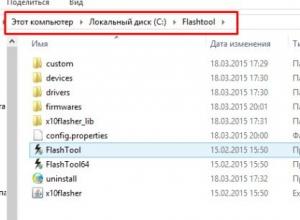
Прошивка смартфону Sony Xperia за допомогою програми Flashtool
Sony Xperia tipo dual – це смартфон від японського бренду, який працює на Android 4.0. Тут Вам доступна прошивка, скидання налаштувань, інструкції, а також є інформація, як отримати рут-права. Більше того, Ви дізнаєтесь повні характеристики свого Соні Ікспір
Windows 8
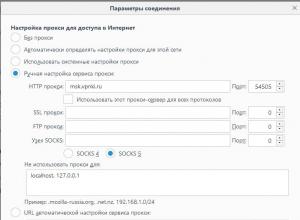
Прозоре Socks5 проксіювання додатків в linux
Потрібно було мені якось запустити гру, яка запускається під wine, через проксі. Підняв ssh-тунель, запустив гру через proxychains, і… гра не змогла з'єднатися із сервером, хоча chromium без проблем працював та показував ip проксі. Спробував tsocks
Windows 8
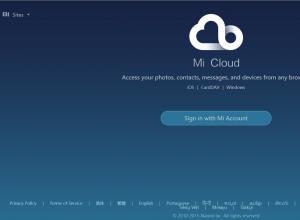
Розбираємо функції сервісу Mi Cloud «за кісточками
Люди все своє життя зберігають на телефоні – відео, купа фотографій, корисні записи, музика та багато іншого. Але якщо смартфон зламається, все це буде втрачено, чого б не хотілося допустити. Сервіс Mi Cloud на телефоні Xiaomi вирішить цю проблему.
Відео

Огляд телефону для людей похилого віку teXet TM-B200
Апарат можна назвати роботою над помилками моделі TM-B100. Вони виправлені не всі, з'явилася парочка нових, але загалом, апарат став цікавішим, та ще й доступнішим за ціною. З'явилось і те, що можна назвати дизайном. Телефон підійде не
Програми
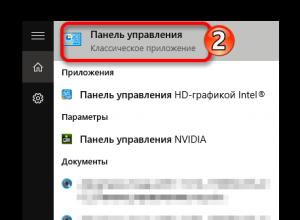
Як на ноутбуці увімкнути touchpad
TouchPad - дуже корисний пристрій, досить компактний і зручний у використанні. Але іноді користувачі ноутбука можуть мати справу з такою проблемою, як вимкнений тачпад. Причини цієї проблеми можуть бути різними — можливо, пристрій просто вимкнено.
Відео
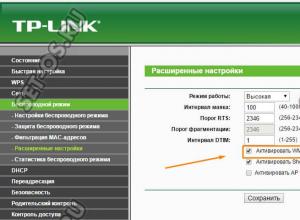
Слабкий сигнал WiFi на ноутбуці: причини, інструкції та способи усунення проблеми
Програма для покращення рівня сигналу Wi-Fi на комп'ютері, ноутбуці та Андроїд-пристроях здатна покращити якість прийому мережі. Часто Wi-Fi сигнал функціонує з перебоями, періодично пропадає. Іноді швидкість може не відповідати тій, що заяв